Cách chụp ảnh màn hình trên Windows 8, lưu lại màn hình windows, chụp ảnh màn hình desktop đơn giản dễ làm
Chụp ảnh màn hình trên Windows 8 không cần sử dụng phần mềm. Với một vài thao tác, bạn đã lưu lại ảnh màn hình nhanh chóng,vô cùng đơn giản. Bạn chưa biết? Xem bài dưới đây để cập nhật nhé.
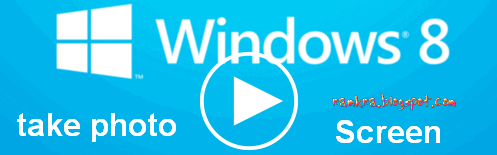
Hướng dẫn chụp ảnh màn hình trên Windows 8 đơn giản
Windows 8 mang đến cho bạn nhiều tiện ích hay mà không cần phải sử dụng đến phần mềm của hãng thứ 3. Hướng dẫn các bạn chụp ảnh màn hình và tự động lưu ảnh nhanh chóng, đơn giản nhất trên Windows 8.
Bước 1: Tại màn hình Start Screen, Click chọn ứng dụng muốn mở
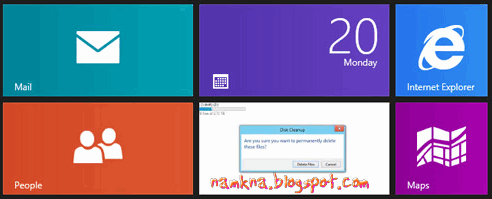
Chọn ứng dụng mở để chụp màn hình -1
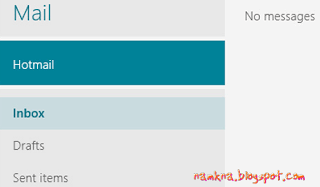
Chọn ứng dụng mở để chụp màn hình -2
Bước 2: Để chụp ảnh màn hình hiện tại, bạn nhấn nút PrtSc (Print Screen), phía bên phải hàng phím trên cùng.
Nhấn tổ hợp phím Win + E để mở Explorer và điều hướng tới thư viện ảnh trong bảng nằm phía bên trái. Tại đây, bạn sẽ thấy một thư mục mới tạo tên là “Screenshots”. Nhấp đúp chuột vào thư mục đó để mở ra.

Thư mục lưu hình ảnh đã chụp
Trong đó, bạn sẽ tìm thấy tất cả ảnh chụp màn hình mình vừa tạo ra. Ảnh được liệt kê theo trình tự thời gian.
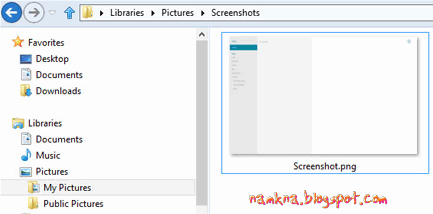
Ảnh màn hình đã chụp trên Windows 8 được lưu theo thứ tự thời gian
Chụp ảnh màn hình trên Windows 8 không cần sử dụng phần mềm. Với một vài thao tác, bạn đã lưu lại ảnh màn hình nhanh chóng,vô cùng đơn giản. Bạn chưa biết? Xem bài dưới đây để cập nhật nhé.
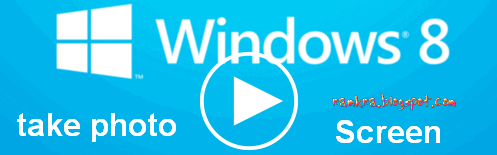
Hướng dẫn chụp ảnh màn hình trên Windows 8 đơn giản
Windows 8 mang đến cho bạn nhiều tiện ích hay mà không cần phải sử dụng đến phần mềm của hãng thứ 3. Hướng dẫn các bạn chụp ảnh màn hình và tự động lưu ảnh nhanh chóng, đơn giản nhất trên Windows 8.
Bước 1: Tại màn hình Start Screen, Click chọn ứng dụng muốn mở
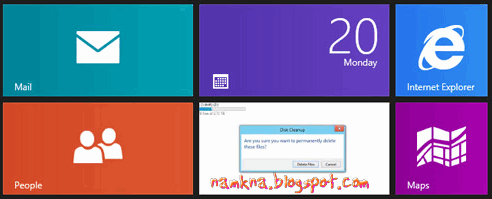
Chọn ứng dụng mở để chụp màn hình -1
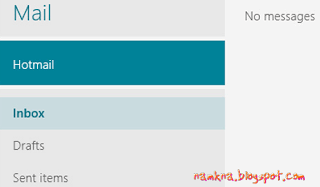
Chọn ứng dụng mở để chụp màn hình -2
Bước 2: Để chụp ảnh màn hình hiện tại, bạn nhấn nút PrtSc (Print Screen), phía bên phải hàng phím trên cùng.
Nhấn tổ hợp phím Win + E để mở Explorer và điều hướng tới thư viện ảnh trong bảng nằm phía bên trái. Tại đây, bạn sẽ thấy một thư mục mới tạo tên là “Screenshots”. Nhấp đúp chuột vào thư mục đó để mở ra.

Thư mục lưu hình ảnh đã chụp
Trong đó, bạn sẽ tìm thấy tất cả ảnh chụp màn hình mình vừa tạo ra. Ảnh được liệt kê theo trình tự thời gian.
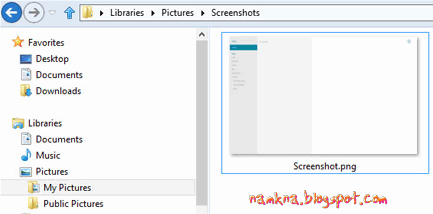
Ảnh màn hình đã chụp trên Windows 8 được lưu theo thứ tự thời gian
Theo NamknaaBlogspot